
wladimir1804 - stock.adobe.com
Entra ID Free: Benutzerkonten verwalten und Rechte steuern
Microsoft Entra ID Free stellt den kostenlosen Einstieg in den Nachfolger von Azure AD dar. Dieser steht in Azure-Abonnements und in Microsoft 365 zur Verfügung.
Entra ID Free steht jedem Benutzer kostenlos zur Verfügung, der ein Microsoft-Konto eröffnet und zum Beispiel die kostenlose Version von Microsoft Azure nutzt, um Zugang zur Microsoft-Cloud zu erhalten. Die kostenlose Edition von Entra ID kommt auch bei der Verwendung von Microsoft 365 zum Einsatz. Im folgenden Beitrag zeigen wir, wie sich der Dienst verwalten lässt. Wer mehr Funktionen aus Microsoft Entra ID nutzen will, kann sein Abonnement jederzeit zu Entra ID P1/P1 upgraden.
Das Entra Admin Center zur Verwaltung von Entra ID Free nutzen
Entra ID lässt sich im Entra Admin Center verwalten, genauso wie die kostenpflichtigen Versionen P1/P2. Die Adresse des Entra Admin Centers ist entra.microsoft.com. Die Anmeldung erfolgt mit dem Microsoft-Konto, das beim Buchen von Entra ID Free/Microsoft 365 genutzt wurde. Hier sind nicht nur die kostenlosen Möglichkeiten zu finden, sondern alle Funktionen, die Microsoft mit Entra zur Verfügung stehen. Die Benutzerkonten werden über den Bereich Identität\Benutzer\Alle Benutzer verwaltet. Hier sind auf der rechten Seite die bereits vorhandenen Benutzer zu finden. Außerdem können hier weitere Benutzer angelegt werden.
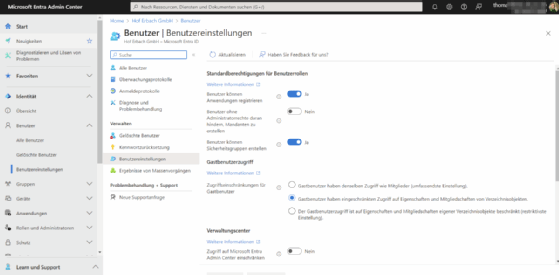
Die generellen Einstellungen, die für alle Benutzer gelten, sind im gleichen Bereich über Benutzereinstellungen zu finden. Hier können Admins zum Beispiel die grundlegenden Rechte von Gastkonten festlegen, steuern ob Benutzer auch Gruppen anlegen dürfen, oder die Self-Service-Kennwortzurücksetzung für Benutzer konfigurieren.
Die Verwaltung der Gruppen erfolgt wiederum bei Identität\Gruppen. Beim Einsatz von Microsoft 365 sind an dieser Stelle auch die Microsoft 365-Gruppen zu sehen. Melden sich Benutzer an ihren Geräten mit ihrer Entra ID an, lassen sich diese in Entra ID registrieren, zum Beispiel um Zugriffe einfacher zu steuern. Die registrierten Geräte zeigt das Entra Admin Center bei Geräte\Alle Geräte an. Einzelne Geräte können angeklickt und in den Details kann das Gerät aus dem Abonnement entfernt werden.
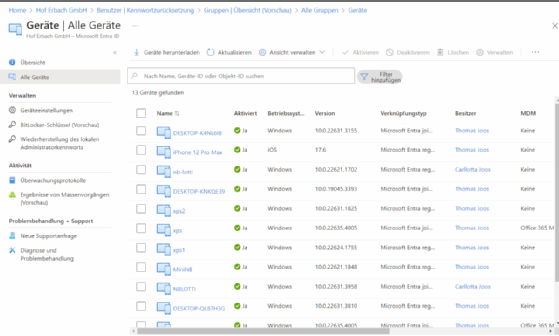
Über Anwendungen\Unternehmensanwendungen sind die mit dem Abonnement verknüpften Apps zu finden. Hier ist zum Beispiel auch die Lösung zu sehen, die für das Backup von Microsoft 365 genutzt wird. Ebenso erscheinen hier sind die von Anwendern registrierte Apps, die eine Anmeldung mit einem Konto an Entra ID ermöglichen.
Microsoft 365 und Entra ID verwalten
Im Entra Admin Center erfolgt die Verwaltung der Benutzer, Gruppen, Geräte und Anwendungen, die Bestandteil von Entra ID sind. Sollen Benutzer Zugriff auf Ressourcen in Microsoft 365 erhalten, kommt wiederum das Microsoft 365 Admin Center zum Einsatz. Dieses steht über die Adresse admin.microsoft.com zur Verfügung. Die Anmeldung erfolgt mit einem Admin-Konto, das auch für Entra ID Adminrechte hat. Die Verwaltung der Benutzerkonten erscheint oft erst nach einem Klick auf Alle anzeigen auf der linken Seite. Der Menüpunkt lässt sich dann aber anpinnen und steht danach immer zur Verfügung. Über Benutzer\Aktive Benutzer zeigt das Admin Center die Benutzerkonten aus Entra ID an, die auch im Entra Admin Center verwaltet werden können.
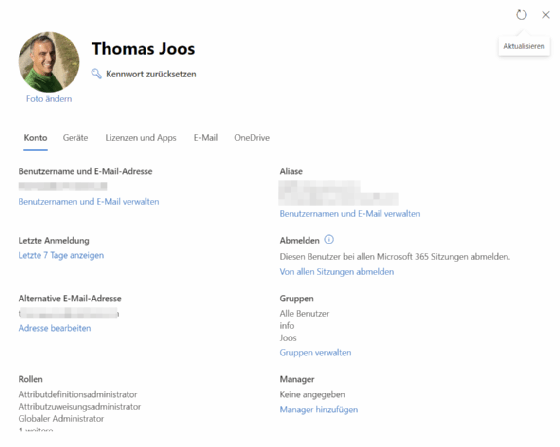
Neben Einstellungen der Benutzerkonten aus Entra ID lassen sich hier noch spezifische Einstellungen für die Benutzer in Microsoft 365 festlegen. Relevant sind an dieser Stelle vor allem die Einstellungen unter Lizenzen und Apps. Denn hier können Admins festlegen, auf welche mit dem Abonnement verbundenen Dienste und Anwendungen ein Benutzer mit seinem Konto zugreifen dar.
Rollen und Berechtigungen in Microsoft 365 und Entra ID steuern
Wenn ein Benutzerkonto Mitglied einer bestimmten Rolle ist und die Rolle Rechte in einem Microsoft-Dienst hat, dann hat der Benutzer Zugriff auf entsprechende Ressourcen. Wird die Rollenzuweisung für einen Benutzer entfernt, verliert er auch die Rechte. Das ist ähnlich zum Ablauf der Berechtigungsverwaltung mit Gruppen im Active Directory.
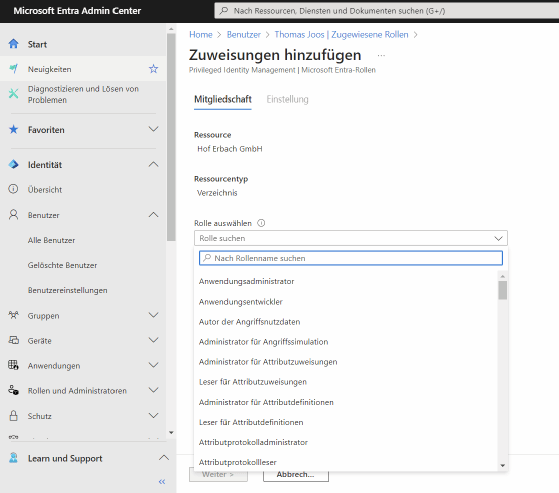
Die Rollen, die einem Benutzer in Microsoft 365 und in Entra ID zugewiesen sind, lassen sich in den Einstellungen eines Benutzerkontos bei Rollenzuweisungen im Entra Admin Center ebenfalls steuern. Geht es um die Zuweisung von Rollen für Microsoft 365 ist es aber unter Umständen besser zur Verwaltung das Microsoft 365 Admin Center zu verwenden.
Rollen für Entra ID können aber auch über Zuweisungen hinzufügen in den Einstellungen eines Benutzerkontos steuern. Im Microsoft 365 Admin Center sind die einem Benutzerkonto zugewiesenen Rollen bei Rollen verwalten. in den Einstellungen eines Benutzerkontos zu finden. Hier können Benutzerkonten auch aus Rollen entfernt werden und es ist möglich Benutzer verschiedenen Rollen hinzuzufügen.








